Dengan bantuan dari PicsArt, kita dapat dengan mudah menampilkan efek cartoon di foto. Bagaimana cara membuatnya? Mudah kok, kamu hanya perlu mengikuti beberapa langkah mudah berikut ini.
1. Siapkan dulu sebuah foto. Kamu bisa mengunakan foto selfie kamu.
2. Buka aplikasi PicsArt di smartphone kamu.
3. Klik icon ‘+’ untuk memulai.
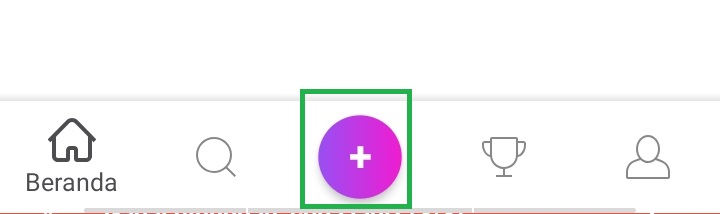
4. Klik ‘Semua Foto’, dan pilih foto mana yang mau kamu edit.
5. Setelah foto muncul, cari dan pilih menu ‘Gambar’.
6. Buka ‘Lapisan’, pilih lapisan background dan ubah warna background dengan klik icon ‘Gelas’.
7. Buat lapisan baru, dengan klik ‘Lapisan’ – ‘Tambah Lapisan’ – ‘Lapisan Kosong’.
8. Pilih lapisan foto, dan kurangi nilai keburaman menjadi 43.
9. Sekarang kita akan memberi sketsa pada foto. Pilih kembali lapisan kosong.
10. Tutup lapisan, dan pilih ‘Brush’, dan tentukan ukuran brush.
11. Mulailah memberi sketsa di foto. Hasilnya kurang lebih sebagai berikut.
12. Buka kembali klik ‘Lapisan’ – ‘Tambah Lapisan’ – ‘Lapisan Kosong’.
13. Pindahkan lapisan kosong di bawah lapisan sketsa.
14. Mulailah memberi warna di sketsa. Kamu bisa klik ‘Color’ untuk memilih warna, dan klik ‘Brush’ untuk memberi warna pada sketsa. Hasilnya kurang lebih sebagai berikut.
15. Nonaktifkan foto.
16. Gabungkan antara lapisan sketsa dan lapisan color dengan cara buka ‘Lapisan’ – pilih lapisan sketsa – klik tiga titik – pilih ‘Lebur’.
Hasilnya sebagai berikut.
17. Untuk mengubah posisi sketsa. Buka kembali ‘Lapisan’ – pilih lapisan sketsa – klik titik tiga – pilih ‘Ubah Bentuk’.
18. Geser dan posisikan sketsa sesuai dengan kebutuhan.
Klik centang bila sudah.
19. Untuk dapat memberi teks dan memberi efek noise, klik centang.
20. Pilih ‘Teks’.
Tulis ‘Teks’, dan klik centang.
Ubah warna teks dengan pilih ‘Color’, dan pilih warna.
Posisikan letak teks.
Ubah jenis huruf teks dengan pilih ‘Font’, dan klik centang.
21. Terakhir, beri efek noise. Pilih ‘Efek’.
Pilih ‘FX’ – ‘Noise’ – ubah pengaturan kebisingan menjadi 32, dan pudar menjadi 0. Klik centang.
22. Klik icon panah, dan selesai. Sekarang kamu bisa men-share foto ke social media.
Demikian penjelasan dari tutorial ‘Cara Membuat Kartun Noise di PicsArt’. Selamat mencoba.